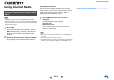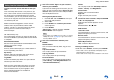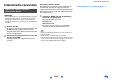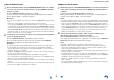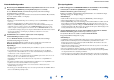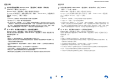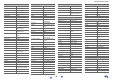Operation Manual
Table Of Contents
- Informations de Sécurité et Introduction
- Connexions
- Mise sous tension et opérations de base
- Lecture
- Lecture
- Commande du contenu de périphériques USB ou réseau
- Description des icônes de l’afficheur
- Lecture à partir d’un iPod/iPhone via USB
- Lecture à partir d’un périphérique USB
- Écoute de TuneIn
- Enregistrer une autre radio en ligne
- Lecture de fichiers musicaux à partir d’un serveur (DLNA)
- Lecture de fichiers musicaux à partir d’un dossier partagé
- Lecture distante
- Écoute de la radio AM/FM
- Lecture audio et vidéo à partir de sources différentes
- Utilisation des modes d’écoute
- Affichage des informations relatives à la source
- Utilisation de la minuterie de mise en veille automatique
- Réglage de la luminosité de l’écran
- Modification de l’affichage de l’entrée
- Activation du mode sourdine de l’Ampli-tuner AV
- Utilisation du menu principal
- Lecture
- Opérations plus sophistiquées
- Menu de configuration OSD
- Utilisation de l’installation rapide
- Utilisation des paramètres audio de l’installation rapide
- Utilisation du menu principal (HOME)
- Éléments du menu de configuration
- 1. HDMI Input (Entrée HDMI)
- 2. Component (Entrée vidéo composantes)
- 3. Digital Audio (Entrée audio numérique)
- 4. Sp Config (Configuration d’enceintes)
- 5. Sp Distance (Distance des enceintes)
- 6. Level Cal (Calibrage du niveau)
- 7. Audio Adjust (Réglage audio)
- 8. Source Setup (Réglage de source)
- 9. Hardware (Configuration du matériel)
- 10. HDMI Setup (Réglage HDMI)
- 11. Network Setup (Configuration du réseau)
- Zone 2
- Menu de configuration OSD
- Commande d’autres appareils
- Commande d’autres appareils
- Codes de télécommande préprogrammés
- Saisie des codes de télécommande préprogrammés
- Reconfiguration des boutons de couleur
- Codes de télécommande pour les appareils Onkyo raccordés via RI
- Réinitialisation des boutons de REMOTE MODE
- Réinitialisation de la télécommande
- Commande d’autres appareils
- Utilisation de la station d’accueil Onkyo
- Commande de votre iPod/iPhone
- Commande d’autres appareils
- Annexe
- Guide radio Internet
- Codes de télécommande
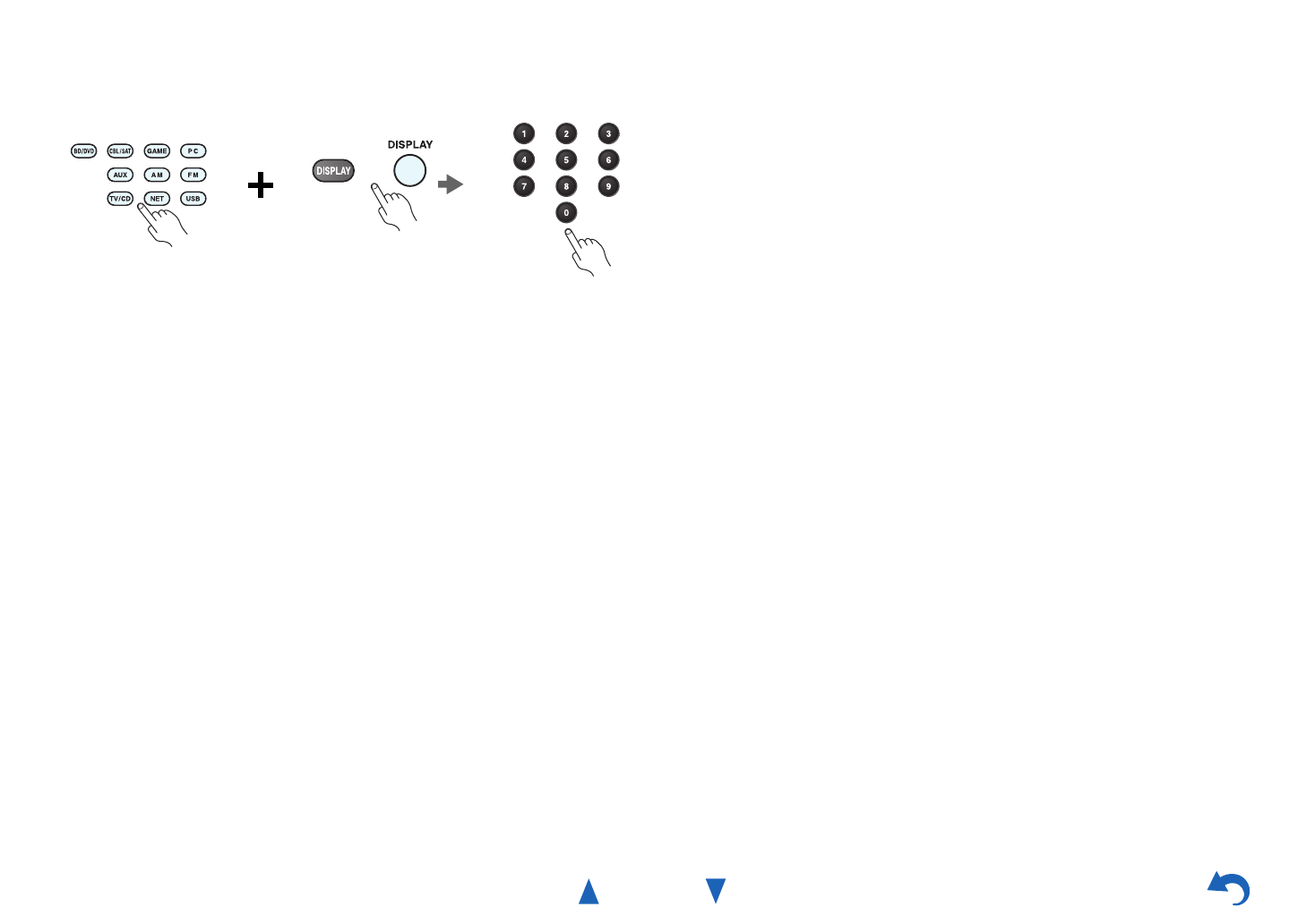
Remote Control Codes
1
Remote Control Codes
/
1
While holding down the REMOTE MODE button to which you want to assign a
code, press and hold down [DISPLAY] (about 3 seconds).
The REMOTE MODE button/Remote indicator lights.
On Integra products, button names are capitalized. For example, “Remote Mode”
button and “Display” button.
Notes:
• Remote control codes cannot be entered for [RECEIVER] and the multi zone button.
• Only TV remote control codes can be entered for [TV].
• Except for [RECEIVER], [TV], and the multi zone button, remote control codes from any
category can be assigned for the REMOTE MODE buttons. However, these buttons also work
as input selector buttons, so choose a REMOTE MODE button that corresponds with the input
to which you connect your component. For example, if you connect your CD player to the CD
input, choose [TV/CD] when entering its remote control code.
2
Within 30 seconds, use the number buttons to enter the 5-digit remote control
code.
The REMOTE MODE button/Remote indicator flashes twice.
If the remote control code is not entered successfully, the REMOTE MODE
button/Remote indicator will flash once slowly.
Notes:
• The flashing element of the remote controller will differ according to your AV receiver’s model.
• The remote controller is preconfigured with remote controller presets of different components.
By entering a code from the Remote Control Code list, you can activate the relevant preset for
that component.
• When there are multiple codes related to one manufacturer, try and enter them one-by-one until
it matches your component.
• Depending on the model and year of your component, compatibility is not guaranteed.
• With some models, the remote controller may not not work or its compatibility may be limited
to part of the component’s functionality.
• Besides, it is not possible to add new codes to the existing remote controller presets.
• Though the provided remote control codes are correct at the time of printing, they are subject to
change by the manufacturer.